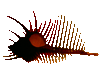| V I S U A L I Z Z A D I S C U S S I O N E |
| Cadmir |
Inserito il - 01/04/2007 : 11:31:23
2.1 UNIRE 2 FOTO
Come già detto per importare una foto su photoshop facciamo Copia e poi andiamo su File -> Nuovo e troveremo tutti i valori già impostati quindi facciamo ok, successivamente incolliamo la nostra immagine sull'area di lavoro.
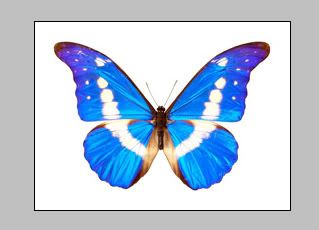
Una volta fatto il tutto dovremmo fare posto alla seconda immagine.
Ci sono due modi per ingrandire l'area di lavoro.
Il primo è con la taglierina, prendiamola e selezioniamo l'intera area del foglio. Poi posizzioniamoci su un'angolo della taglierina e allarghiamo l'area.
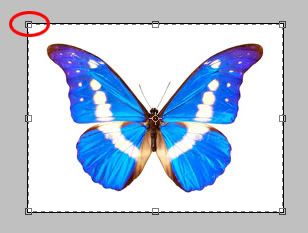
Saremo quindi a questo punto:
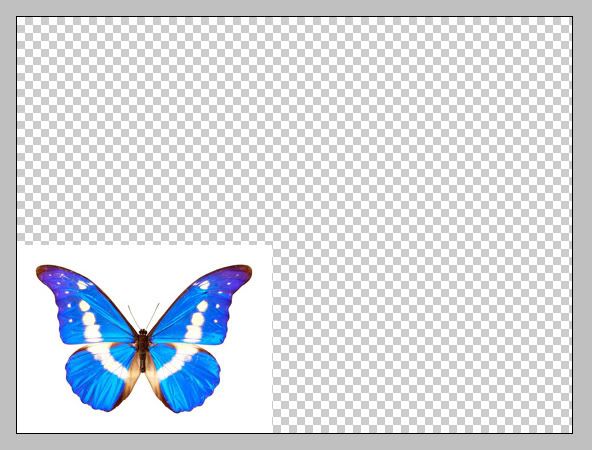
copiamo quindi la seconda immagine e incolliamola nell'attuale foglio di lavoro.
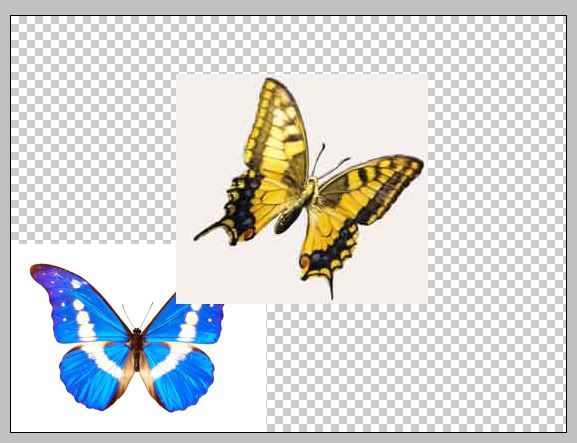
Ora dovremo spostarla. Clicchiamo quindi sullo strumento sposta e tenendo premuto il mouse sopra la foto spostiamola nella parte desiderata del foglio.
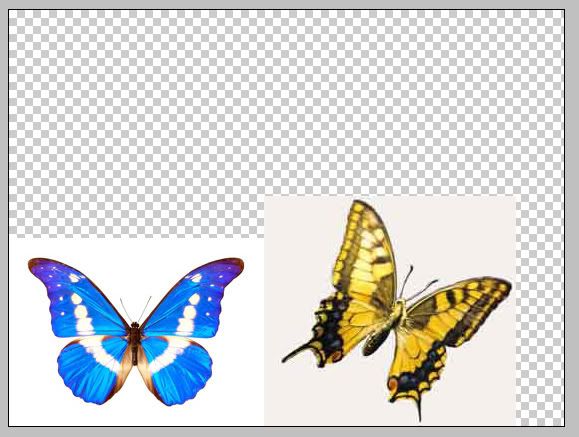
come potete notare non sono perfettamente allineate. Questo si risolve in poco tempo. Selezionate il livello della 2° immagine e cliccate sullo strumento Selezione. Ora fate click col tasto destro sulla 2 foto e cliccate Trasformazione Libera
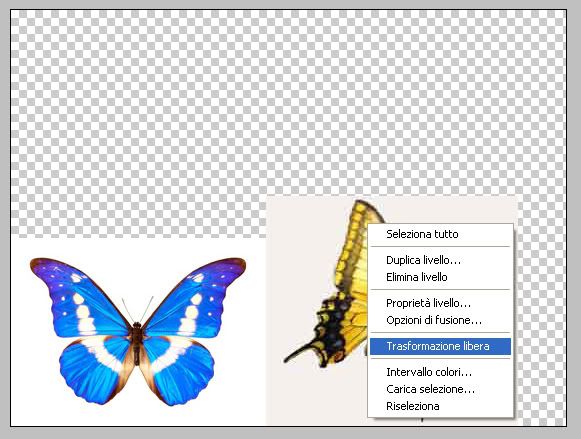
Quindi come prima prendiam un angolo della selezione e rimpiccioliamo l'immagine così:
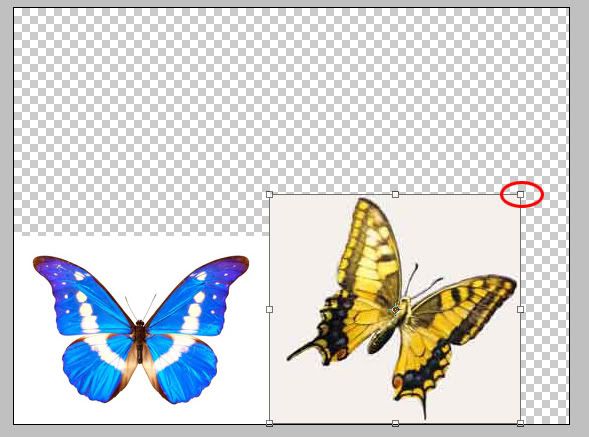
A questo punto prendiamo nuovamente la taglierina e selezioniamo l'area di lavoro che vorremmo tenere e dopo avr fatto ciò digitiamo invio.
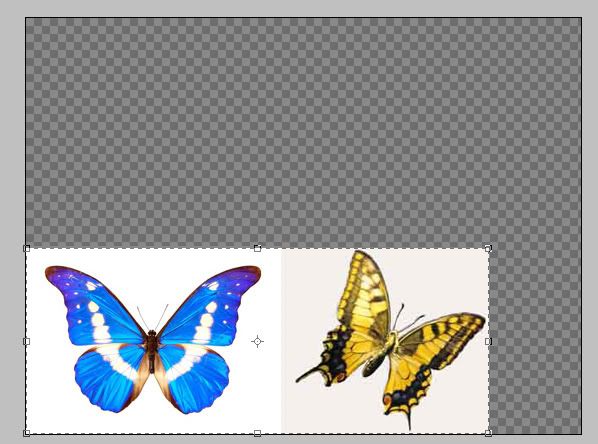
Avremo quindi unito 2 foto in 1. Ora non ci spetta che salvare e ammirare la nostra opera:
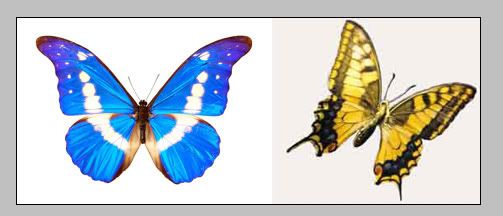
Nota bene. I livelli sono come più fogli che si mettono uno sopra l'altro. Per modificare un'immagine che si trova su un'altro livello bisognerà prima selezionare l'apposito livello cliccandoci sopra e dopo modificare l'immagine.
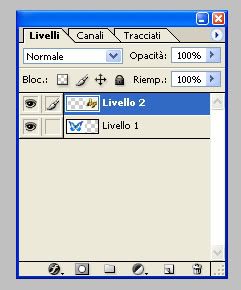
------------
Il secondo metodo è più semplice.
Andate su Immagine --> Dimensioni Quadro
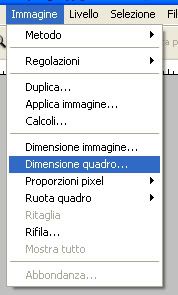
Una volta aperta la maschera modificate le dimensioni dell'area di lavoro a vostro piacimento.
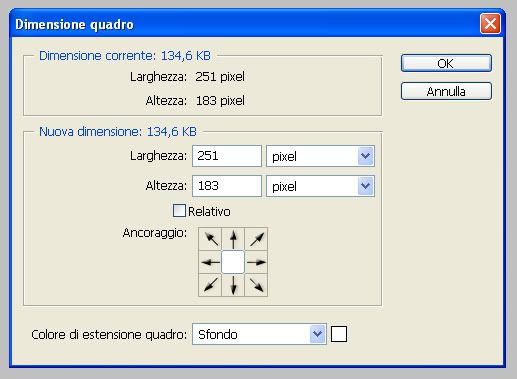
|
| 3 U L T I M E R I S P O S T E (in alto le più recenti) |
| aurantium |
Inserito il - 14/04/2007 : 00:15:55
Caro Gianni, io gli amici li aspetto sempre a braccia aperte, spero tu venga presto, ma lascia l'accendino a casa mi raccomando
ciao ciao
|
| Delta |
Inserito il - 13/04/2007 : 23:01:24
Devo tornare ad Arezzo.................
e fuoco te lo do io................
Ciao ciao |
| aurantium |
Inserito il - 13/04/2007 : 22:29:23
E' morto il professore o è andata a fuoco la scuola?

|